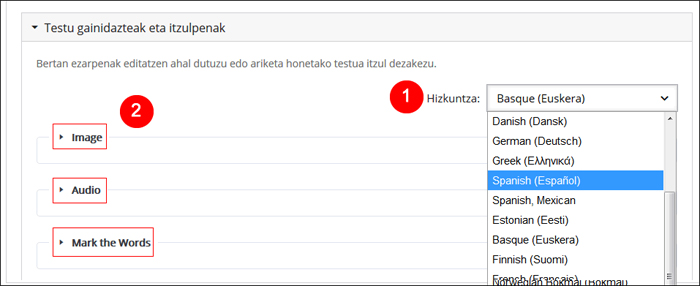VOLVER
H5P-Edizioa-konfigurazioa
Edukien edizio eta konfigurazioa
Eduki mota aukeratu
Lehenik eta behi, H5P eduki mota aukeratu behar da (1). H5P berak tutorialak eta adibideak eskuragarri jartzen ditu, konfigurazio ezarpenak zehazteko formularioan bertan- “Zehaztasunak” (2) gainean sakatuz. Gainera, adibideak deskargatzeko eta eGelara igotzeko aukera eskaintzen da, bertan funtzionamendua konprobatu eta konfigurazioa aztertzeko (3).
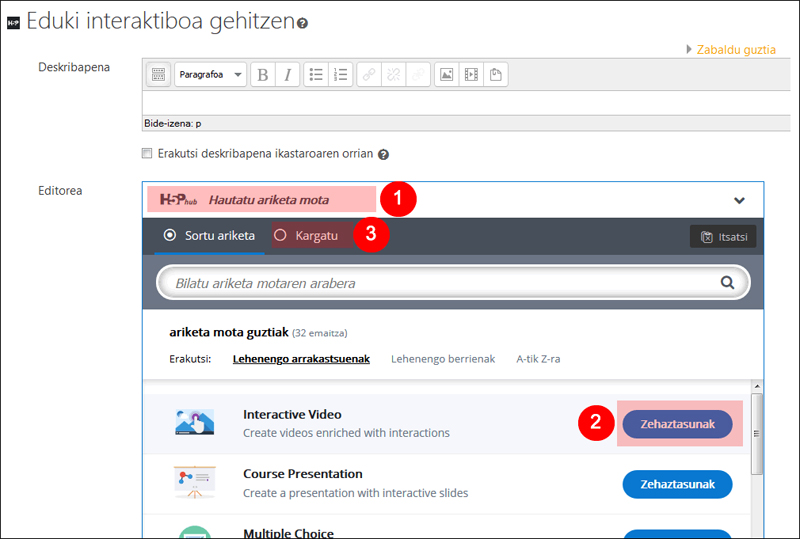
Ondorengo dokumentuan eskuragarri dauden eduki mota ezberdinak kategoria ezberdinetan (“Agregatzaileak”, “Autoebaluaziorakoak”, “Eskuzko ebaluaziorakoak” eta “Edukiak aurkeztekoak”) sailkatuta azaltzen dira
Bideo honetan mota ezberdinei buruzko azalpena, adibideetara sarbidea eta hauek ikastaro batean kargatzeko prozedura eta H5P baliabideen konfigurazioari buruzko hainbat alderdi ikus daitezke.
Eduki eta jardueren sormena
Behin eduki mota aukeratzen denean konfigurazio formularioan bizpahiru atal berri azaltzen dira: ediziorako gunea, non edukiak sortu, irudiak, bideoak edo kanpoko baliabideak gehi daitezkeen; konfigurazio eta ezarpenetarako atala, eduki mota ezberdinen araberako izenburu eta aukera ezberdinekin eta hirugarren atala, “Parametro eta testuak” izenekoa, non automatikoki azaltzen diren testu kateen hizkuntza aukera daitekeen (ondorengo atala ikusi)
Eskaintzen diren atalak eduki motaren araberakoak dira. Ondoren bi eduki motei buruzko adibideak erakutsiko ditugu. H5P web orrian beste eduki motei buruzko tutorialak eskuragarri daudela goratzen dizuegu.
Interactive video
Eduki honek bideo jakin baten baitan interakzioak gehitzeko galderak, bideoaren beste une batzuetara estekak, kanpoko baliabideetara estekak aukera ematen du. Erabil daitezke YouTube-ra estekak, EHUTB-ra esteka edo fitxategiak (mp4, webm eta ogg). Hurrengo irudian ediziorako elementu orokorrak aurkezten dira:
-
Irudi honen goialdean bideoaren ediziorako hiru atalak ikuds daitezke (1): “1. urratsa: bideoa igo/ kapsulatu”, “2. urratsa: gehitu interakzioak” eta “3. Urratsa: aurkibidea ataza”.
-
“2. urratsa: gehitu interakzioak” aukeratzen denean, bideoaren baitan txerta daitezkeen interakzio aukera ezberdinei buruzko menua azaltzen da
-
Behealdean, iraupena adierazten duen lerroan (3) interakzioa txertatu nahi den puntua aukera daiteke
-
Iraupen lerroaren bukaeran erantzunak bidaltzeko pantaila azaltzen da (4). Interakzio bakoitzean aukeratu diren erantzunak pantaila honetan baieztatu behar dira. Elementu hau ohartu gabe gera daitezkeenez, gomendagarria da puntu honetan galderen bat gehitzea edo “3. urrats”eko aukera erabiltzea puntu honetan interakzioa izateko. Beste aukera bat, iraupen lerroaren beste puntu batean bidalketarako pantaila sortzea izan daiteke (izarra edizioa aktibaturik dagoela sakatu, aukera honetako menua zabal dadin).
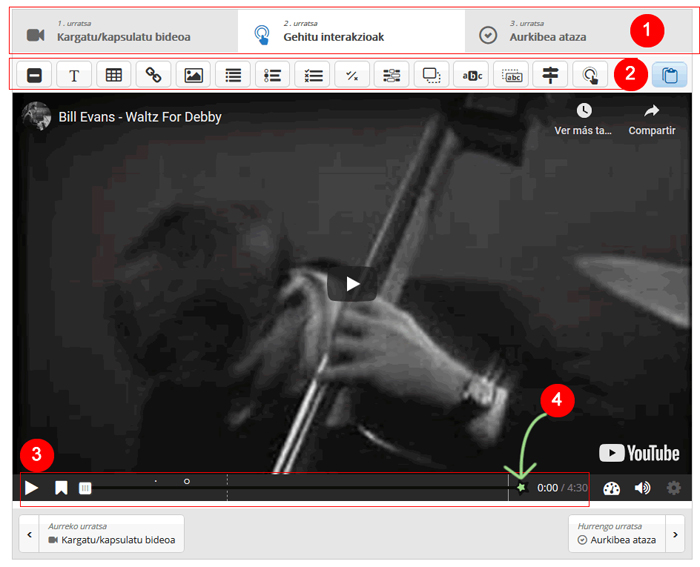
Ondoren bi bideo ikus daitezke: lehenengoan, irakasle ikuspegitik konfigurazio prozesua azaltzen da; bigarrenean aldiz, ikaslearen ikuspegia erakusten da.
EHUTBko bideoak “Interactive video” jarduera batean erabili
EHUTBren bideo bat Interactive Videon integratu ahal izateko, beharrezkoa da "Jaisteko URLa" izatea. URL hori bideoa EHUTBn argitaratu duen erabiltzaileak bakarrik dauka eskuragarri.
"Jaisteko URLa" lortzeko, sartu EHUTBn LDAP kredentzialekin, igo diren bideoen zerrendara sartu eta dagokion bideoa hautatu. Orriaren behealdean irudian agertzen den taula agertuko da. Sakatu "Embed" (1) erlaitza eta kopiatu " Jaisteko URLa " (2), bideoa H5Pren "Interactive video" jarduera batean gehitzeko.
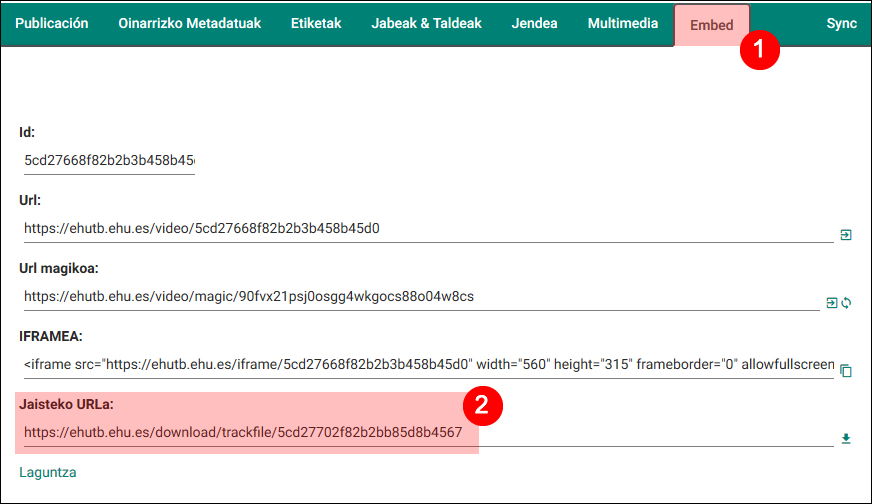
Column
Aukera honi esker, azalpenezko edukiak eta jarduerak gehituz orrialde bat osa daiteke. Column aukeraren baitan H5P aukera gehienak azaltzen dira, Interactive video eta Course presentation barne, eduki orokorrak (testu blokeak edo irudiak) gehitzeko aukeraz gain.
Ondorengo bideoan “Column” motako baliabidearen konfigurazio prozedurari buruzko bideoa ikus daiteke, bertan irudi bat, audio fitxategia, testua eta autoebaluazio bat gehitu direlarik.
Parametro eta testuak (baliabideen hizkuntza)
Atal honetan automatikoki eduki eta jardueretan azaltzen den testu kateen hizkuntza aukera daiteke.
Euskara eta gaztelania ia eduki mota guztietarako eskuragarri dira. H5Pk, besterik adierazi ezean, sortutako baliabideari eGelan nabigaziorako aukeratutako hizkuntza esleitzen dio.